
Se você trocou recentemente de um iPhone para o novo Galaxy S7 ou Galaxy S7 Edge da Samsung para resistência à água, expansão de armazenamento micro-SD ou outros recursos, este guia explicará como transferir músicas do iTunes para o Galaxy S7. Aqueles com uma grande coleção de música não vão querer deixá-la para trás.
O Galaxy S7 e o S7 Edge têm muito a oferecer, junto com bateria de longa duração e telas grandes semelhantes à linha do iPhone. Se você fez a troca, existem várias maneiras diferentes de transferir tudo de um iPhone para o Galaxy S7. Dito isso, nosso foco principal será em coleções de música.
Em primeiro lugar, os proprietários vão querer dar uma olhada no nosso guia de configuração acima, que aborda muitos pontos diferentes, incluindo a troca de telefones. O Galaxy S7 e o S7 Edge da Samsung têm um dongle na caixa que suporta a transferência de dados, mas essa é apenas uma das muitas maneiras de fazer isso. Continue lendo para mais detalhes.

Aqui vamos explicar como usar o método muito rápido e eficiente da Samsung, chamado Smart Switch, bem como outras opções como clicar e arrastar para mover arquivos de áudio para o cartão micro-SD do Galaxy S7, até mesmo para programas que fazem tudo para vocês. Estas são as duas linhas telefônicas mais populares do mercado e não faltam ferramentas à nossa disposição.
Com tudo isso dito, vamos começar. Veja como transferir música do iTunes para o Galaxy S7 ou Galaxy S7 Edge.
Instruções
Samsung Smart Switch
Em primeiro lugar, explicaremos o próprio sistema da Samsung chamado Smart Switch. É extremamente poderoso e funciona no Android, iPhone e muito mais. Simplesmente conecte os dois telefones usando um cabo e o dongle USB fornecido na caixa e siga as instruções na tela.Isso pode transferir um iPhone inteiro em menos de 30 minutos, junto com todas as suas músicas.
Conecte um cabo Lightning do iPhone ao iPhone e a extremidade USB ao dongle. Use o aplicativo Smart Switch no Galaxy S7 Edge para transferir dados. Abra Configurações e toque emBackup e reset para iniciar o Smart Switch. ToqueAbra o Smart Switch. Siga as instruções da Samsung para usar o Smart Switch.

Isso dará aos usuários uma escolha sobre o que eles gostariam de transferir e, se você não precisar de tudo, basta selecionar arquivos específicos, como músicas do iTunes. Quanto tempo isso leva depende da quantidade de músicas, vídeos ou dados sendo transferidos. Tenho uma coleção grande, então demorou quase 45 minutos. O Smart Switch também pode ser instalado em um computador com uma interface completa para escolher o que é transferido.
Arraste e solte
Pessoalmente, a maneira mais fácil de adicionar músicas do iTunes ao Galaxy S7 ou S7 Edge é o método usual de arrastar e soltar. Conecte um cartão micro-SD e arraste músicas, álbuns ou coleções para o cartão SD e insira-o no Galaxy S7 ou S7 Edge.
Isso também pode ser feito conectando o telefone ao computador e transferindo arquivos diretamente para o Galaxy S7 usando o cabo micro-USB incluído.
Primeiro, você precisa descobrir onde suas músicas do iTunes estão armazenadas em seu computador e abaixo estão os locais típicos.
- Windows XP - C: Documents and Settings (nome de usuário) Meus documentos Minhas músicas iTunes
- Windows 7, Windows Vista e Windows 8 - C: (nome de usuário) Minha Música iTunes
- Mac OS X - / usuários / nome de usuário / Música / iTunes
Depois de encontrar sua pasta de músicas do iTunes, você deve abri-la e tê-la à mão na área de trabalho, e agora basta conectar o S7 via USB ao computador. Os usuários podem precisar abrir a barra de notificação no Galaxy S7 e selecionar as opções USB para ativar o Media Transfer Protocol (MTP). Embora este seja geralmente o método de USB que ele usa quando conectado. Se você estiver em um Mac, precisará instalar rapidamente o programa Android File Transfer. Uma vez feito isso, conecte-o e algo semelhante aparecerá mostrando o conteúdo do dispositivo. Localize ou crie uma pasta de música. As imagens abaixo são de um Galaxy S6, mas as mesmas regras se aplicam ao Galaxy S7.
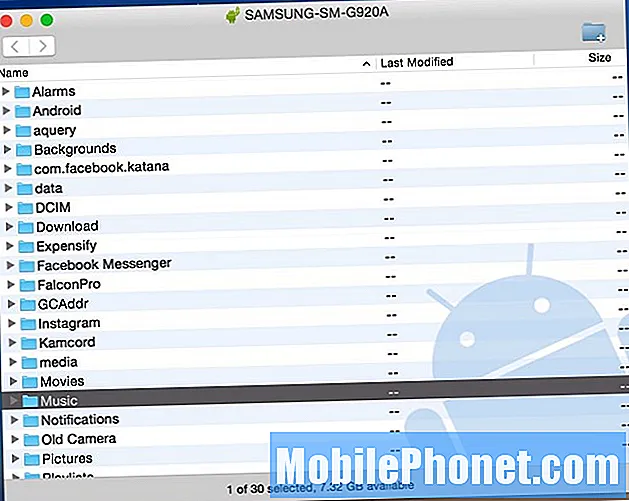
A partir daqui, tudo que você precisa fazer é simplesmente clique na pasta iTunes Music você deixou em sua área de trabalho e arraste-o para a pasta “Música” no novo S7 Edge. Pode demorar um pouco dependendo do tamanho e da velocidade do seu computador ou porta USB.
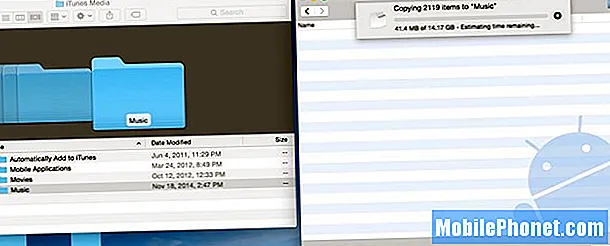
Acima está uma imagem do meu computador, onde estou transferindo 14 GB de música do iTunes direto para o meu Samsung Galaxy S6. Este é o método mais fácil, pois posso clicar e arrastar o arquivo inteiro ou abrir a pasta de músicas do iTunes e selecionar músicas ou álbuns individuais, se a coleção inteira de músicas não for necessária. Novamente, é melhor transferir tudo para o cartão micro-SD, não para o armazenamento interno do Galaxy S7.
Assim que terminar, você estará pronto. Os proprietários agora podem desconectar o telefone e desfrutar de todas as músicas do iTunes no Android. Há um reprodutor de música dedicado no Galaxy S7, o Google Music encontrará todos os arquivos no dispositivo ou baixará um reprodutor de mídia da Google Play Store como o DoubleTwist. Esse aplicativo também possui uma ferramenta de sincronização e transferência, para quem deseja várias opções ou maneiras de obter músicas do iTunes no Galaxy S7.
Ferramenta de transferência do iTunes para Android
Como dissemos acima, existem várias opções diferentes que transferem o iTunes. Aqueles que preferem não vasculhar arquivos e pastas podem usar um programa chamado iTunes to Android Transfer. Esta é uma ferramenta gratuita que você pode baixar no Windows ou MAC e simplesmente sincroniza sua coleção inteira de músicas, listas de reprodução, filmes e muito mais com o clique de um botão.
Instale o iTunes para Android no seu PC ou Mac e execute-o. O software será aberto junto com sua biblioteca do iTunes. Em seguida, basta conectar o cabo USB para conectar seu Galaxy S7 ou S7 Edge ao computador. Existem duas opções que você pode escolher: “Sincronize o iTunes com o Android”E“Limpe a biblioteca do iTunes”.
Clique em "Sincronize o iTunes com o Android”, Você pode escolher“ Biblioteca inteira ”ou“ Selecionar listas de reprodução ”para sincronizar o iTunes com um novo Galaxy. Música, filmes, TV Sows e muito mais são suportados.
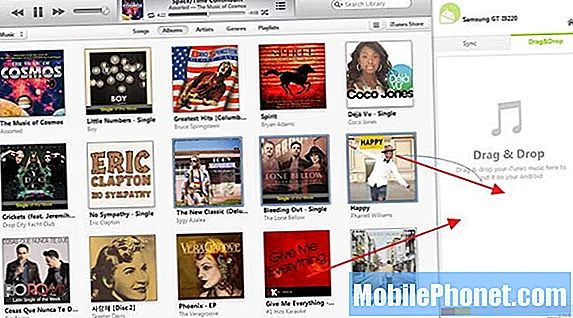
Como alternativa, os usuários também podem usar essa ferramenta para clicar e arrastar manualmente as músicas ou álbuns conforme mostrado acima, semelhante ao que mencionamos anteriormente, apenas usando sua interface, o que agiliza o processo.
É importante notar que esta ferramenta também suporta a transferência de contatos, fotos, vídeos, livros e muito mais de um computador para qualquer dispositivo Android.
Google Play Music
Por último, mas não menos importante, podemos até usar o Gerenciador de Música do Google Play. Este é outro excelente caminho, pois você pode usá-lo para mover todas as músicas por WiFi para o seu dispositivo ou para a nuvem em vez de desperdiçar espaço em um dispositivo. Embora ter um cartão micro-SD torne isso um problema menor no Galaxy S7. O Google Play Music permite que os usuários armazenem 50.000 músicas na nuvem, o que deve ser mais do que suficiente para a maioria.
Acesse o Google Play Music em um navegador da web em um computador. Toque nas três linhas no canto superior esquerdo e role para baixo para “fazer upload de música”. A partir daqui, você será instruído a baixar a ferramenta Gerenciador de Música do Google Play.
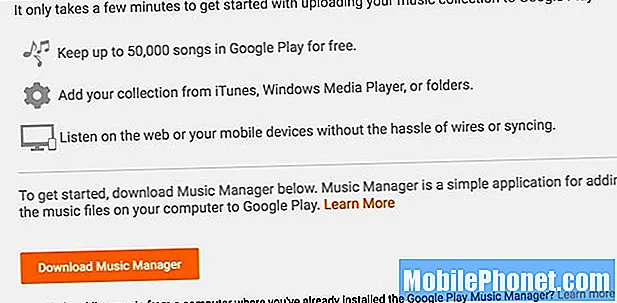
Instale o Gerenciador de Música e faça login em sua conta do Gmail, ele encontrará instantaneamente e começará a enviar todas as suas músicas do iTunes para a nuvem. Você pode selecionar preferências e escolher músicas específicas ou toda a biblioteca de música do iTunes em seu computador. Isso pode demorar um pouco dependendo da contagem de músicas.
Se você apenas transferir músicas para a nuvem do Google, estará transmitindo suas músicas do iTunes pela internet com WiFi ou sua conexão de dados, o que pode queimar o limite de dados dos usuários das operadoras. É por isso que recomendamos adicionar músicas ao cartão SD. O Google Play Music continua sendo uma das melhores opções em termos de interface, opções e limite de armazenamento de 50.000 músicas.
Para encerrar, as etapas mencionadas acima irão transferir uma coleção inteira de músicas do iTunes para qualquer Dispositivo Android, não apenas o Galaxy S7. Faça isso em qualquer dispositivo Android e curta todas as músicas do iTunes no Android com facilidade.


